
어느 분의 요청으로 간단히 진행해보았습니다.
1) 탐색기에서 사진을 선택해, 스케치업으로 끌어옵니다. 그럼 이미지가 배치됩니다.
2) 사진을 선택해서 마우스우클릭 -> explode 를 선택한뒤, 다시 선택해서 마우스우클릭 -> make group 를 선택합니다.
3) 만들고자 하는 병사진 위에 크기에 맞춰 사각형을 그려넣습니다. 크기는 사진보다 살짝 작게 해주세요.
4) 사각형을 절반으로 자른다음, 한쪽면을 제거합니다.
5) 직선툴을 사용해 병 라인을 따라 선을 긋습니다.
6) 지우개툴로 불필요한 외곽부분을 제거합니다.
7) 이미지에 수직으로 원을 그려넣습니다.
8)원의 외곽선을 선택한다음, 팔로우미(Followme)툴을 선택합니다. 그런다음, 병모양을 선택하면, 병모양 입체가 생성됩니다.
9) 면이 뒤집어졌군요. 전체면을 선택한다음 마우스우클릭 -> reverse faces 를 선택해서 면을 바로 해줍니다.
아래에 구멍이 난 부분도 라인툴등으로 선을 그어서 메꾸어줍니다.
10) 이제 병에 사진을 입혀볼까요? 아래쪽 사진그룹을 더블클릭해서 편집모드로 들어갑니다.
그리고, 스포이트툴을 사용해서 아래면의 색을 추출합니다.
다시, 병을 전체 선택한다음, 버켓툴로 색을 입힙니다.
11) 병을 전체선택한다음, 마우스우클릭 -> make group 를 선택해서 그룹으로 만듭니다.
Soften Edges 창에서 smooth값을 적절히 조정해서 각진부분을 제거합니다.
12) 끝으로 바로 세우면....
13) 간단하게 텍스쳐와 함께 병이 완성되었습니다.
아래는 과정동영상입니다.
뱀발.
* 사실 여기서 사용된 매핑방법은 좋은 퀄리티를 내지는 못합니다.(병 윗부분과 측면이 왜곡됩니다.)
제대로 하려면, 실제 텍스쳐를 별도로 제작하고, UVTools 등으로 매핑을 깔끔하게 입히는 게 좋습니다.
* 본 강좌에서는 플러그인을 사용하지 않고 라인툴로만 외곽선을 땄습니다만, 사실 베이저곡선등을 이용해 따는 방법이 더 좋습니다.
아니면, 완성후 Artisan 등의 플러그인으로 부드럽게 처리해도 더 나은 결과를 볼수 있습니다.
'강좌 > 응용강좌' 카테고리의 다른 글
| 카타나 검 모델링하기 #1 검날 모델링 (0) | 2012/03/12 |
|---|---|
| 발렌타인데이 초콜렛 케이크 만들기 강좌 (3) | 2012/02/14 |
| 사진속의 예쁜 병 모델링하기 (12) | 2011/12/04 |
| 클릭하면 랜덤으로 크기가 바뀌는 상자 만들기 (2) | 2011/09/25 |
| 스케치업으로 픽셀아트를 만들어보자! (10) | 2011/04/23 |
| 안드로이드 인형 만들기. (10) | 2011/01/09 |


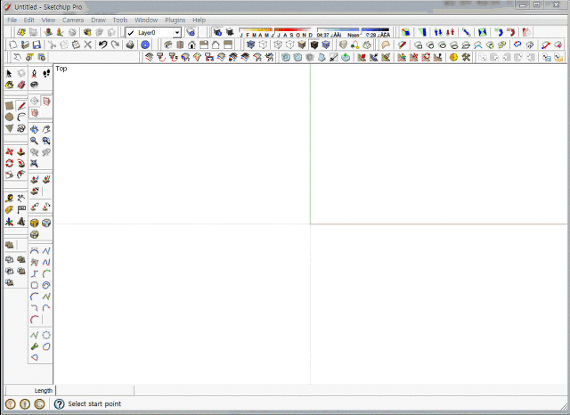
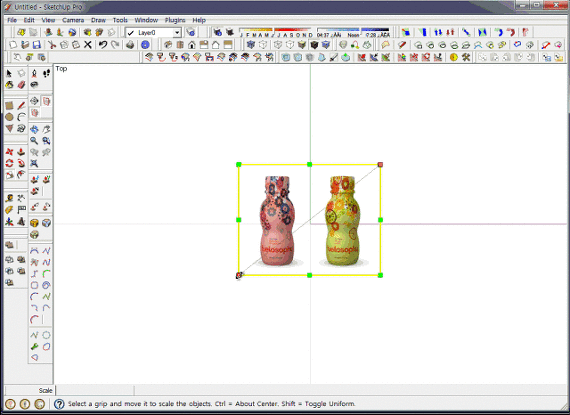
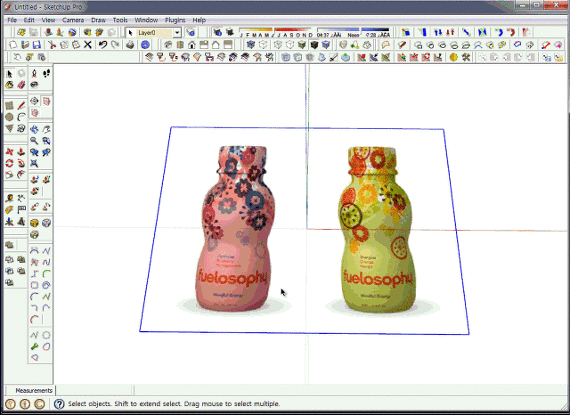
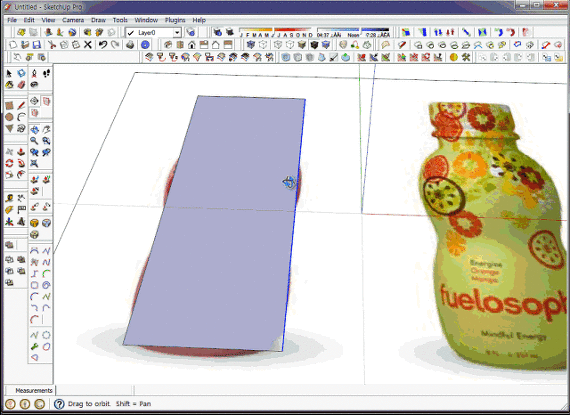
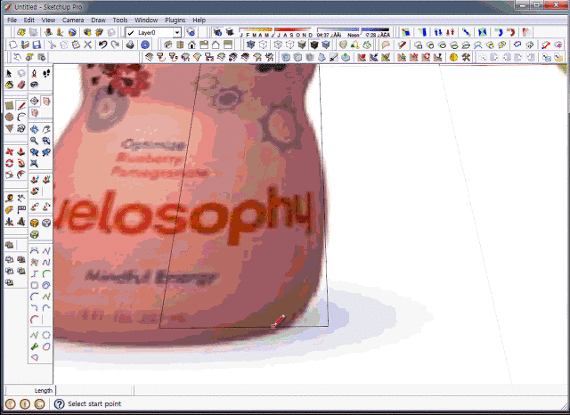
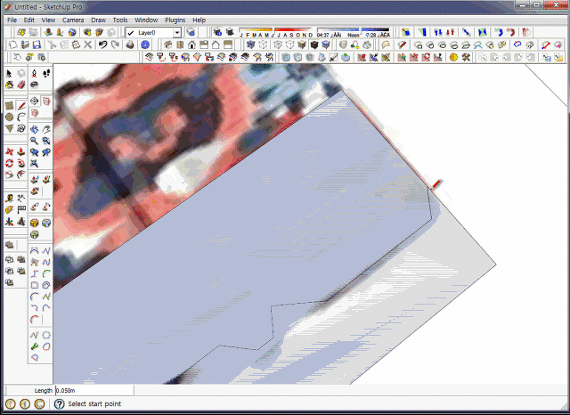
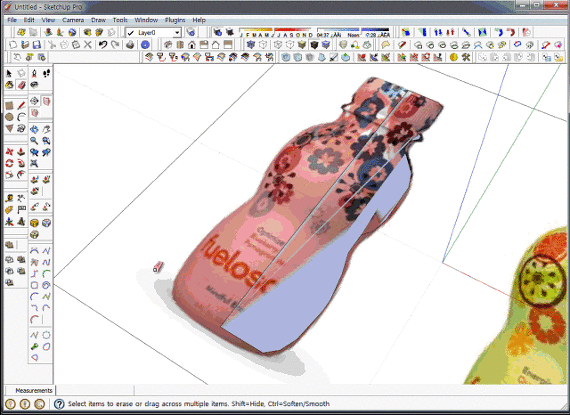
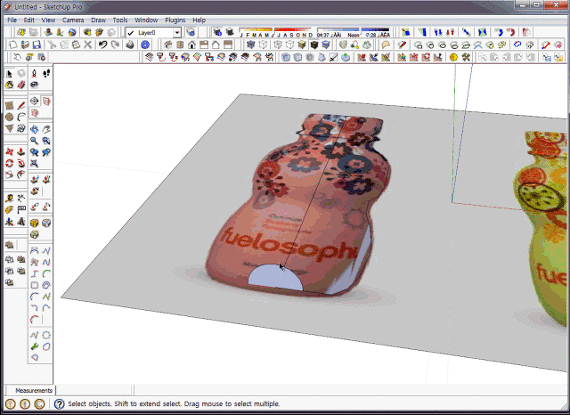
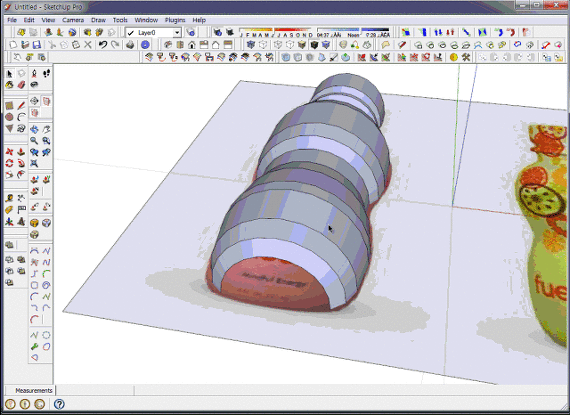
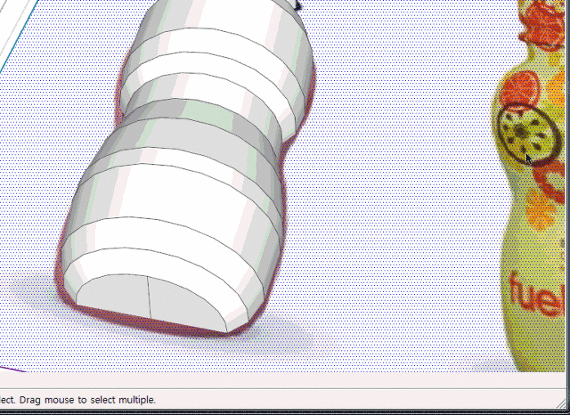
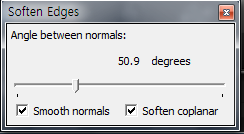












































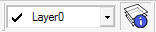
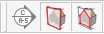




댓글을 달아 주세요
artisan에는 크랙이 없을까요...
체험판 시간이 끝나서 아쉬워요
크랙......Artisan은 없는 것 같더군요.
생각보다 그리 안비싸니 구입하시는 건 어떨까요?^^;;
우와 대단하시군요 잘봤습니다.
잘보셨다니 감사합니다.^^
와우 어떤 강좌보다고 도움이 많이 되었습니다
도움이 되었다니 다행입니다. 즐거운 하루 되세요~
우왕 최고에요~~
^^ 마음에 드셨길 바랍니다.
감사합니다.
스케치업8을 사용해서 따라하고있습니다.
9번까지는 따라했는데, 10번부터 안되네요. 자세히 설명해주시면 감사하겠습니다.
음...정확하게 어떻게 안되는지.. 색이 아예 안입혀지시나요? 아니면 이상하게 입혀지시는지요?
사진 더블클릭한다음에 어떻게 해서 그림이 추출이 되는지 도움바랍니다.
감사합니다. (스포이드툴사용)
음...정확히 어떻게 안되시는지....
더블클릭한뒤, 스포이드툴 사용하시면 별문제없이 동작할텐데요..
참고로 말씀드리면 스포이드 툴은 Paint Bucket 툴 선택뒤
alt키를 누르면 활성화합니다.
Material창에서 스포이드툴을 직접 선택하셔도 됩니다.
스포이드 툴을 선택했는데도 색이 선택안되나요?
아니면 다른 문제가 있나요?